GPU不工作?一文教你轻松解决
人工智能
2024-04-23 19:00
455
联系人:
联系方式:
随着科技的不断发展,图形处理器(GPU)已经成为了我们生活中不可或缺的一部分。无论是玩游戏、进行视频编辑还是运行复杂的科学计算任务,GPU都能为我们提供强大的性能支持。然而,当我们的GPU突然停止工作时,这可能会给我们带来很大的困扰。在这篇文章中,我们将探讨一些可能导致GPU不工作的原因,并提供相应的解决方法。
一、检查电源连接
我们需要确保GPU的电源连接正常。如果电源线松动或损坏,可能会导致GPU无法正常工作。因此,请检查电源线是否牢固地连接到GPU和电源供应器上。如果电源线损坏,请更换新的电源线。
二、更新驱动程序
过时的驱动程序可能会导致GPU无法正常工作。为了解决这个问题,我们可以通过以下步骤更新驱动程序:
- 访问显卡制造商的官方网站,如NVIDIA或AMD。
- 在网站上找到与您的GPU型号相对应的驱动程序。
- 下载并安装最新的驱动程序。
- 重启计算机以使更新生效。
三、清理灰尘
电脑内部的灰尘过多可能会导致GPU过热,从而影响其正常工作。为了解决这个问题,我们可以使用压缩空气吹除GPU和其他组件上的灰尘。在清理过程中,请确保关闭计算机并拔掉电源线。
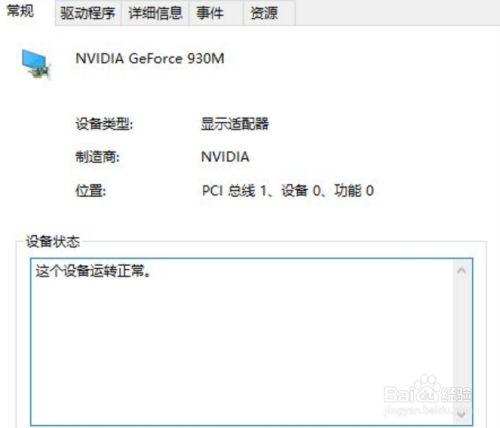
四、检查散热系统
GPU过热是另一个可能导致其无法正常工作的原因。为了确保GPU保持良好的散热状态,我们需要检查散热系统是否正常工作。这包括检查风扇是否运转正常以及散热片是否干净。如果发现任何问题,请及时更换或清洁相关部件。
五、重置BIOS设置
错误的BIOS设置可能会导致GPU无法正常工作。为了解决这个问题,我们可以尝试重置BIOS设置到默认值。请注意,在进行此操作之前,请务必备份所有重要数据。
六、检查硬件兼容性
在某些情况下,GPU可能与其他硬件设备存在兼容性问题。例如,如果您的主板不支持您当前的GPU型号,那么GPU可能无法正常工作。在这种情况下,您可能需要升级主板或更换其他兼容的GPU型号。
七、寻求专业帮助
如果您已经尝试了以上所有方法,但GPU仍然无法正常工作,那么您可能需要寻求专业的技术支持。请联系您的显卡制造商或当地的计算机维修店,以便他们能够为您提供更具体的解决方案。
当我们的GPU停止工作时,不要惊慌失措。通过遵循上述步骤和方法,我们通常可以找到问题的根源并成功解决问题。希望这篇文章能够帮助您在遇到类似问题时迅速恢复GPU的正常工作状态。
随着科技的不断发展,图形处理器(GPU)已经成为了我们生活中不可或缺的一部分。无论是玩游戏、进行视频编辑还是运行复杂的科学计算任务,GPU都能为我们提供强大的性能支持。然而,当我们的GPU突然停止工作时,这可能会给我们带来很大的困扰。在这篇文章中,我们将探讨一些可能导致GPU不工作的原因,并提供相应的解决方法。
一、检查电源连接
我们需要确保GPU的电源连接正常。如果电源线松动或损坏,可能会导致GPU无法正常工作。因此,请检查电源线是否牢固地连接到GPU和电源供应器上。如果电源线损坏,请更换新的电源线。
二、更新驱动程序
过时的驱动程序可能会导致GPU无法正常工作。为了解决这个问题,我们可以通过以下步骤更新驱动程序:
- 访问显卡制造商的官方网站,如NVIDIA或AMD。
- 在网站上找到与您的GPU型号相对应的驱动程序。
- 下载并安装最新的驱动程序。
- 重启计算机以使更新生效。
三、清理灰尘
电脑内部的灰尘过多可能会导致GPU过热,从而影响其正常工作。为了解决这个问题,我们可以使用压缩空气吹除GPU和其他组件上的灰尘。在清理过程中,请确保关闭计算机并拔掉电源线。
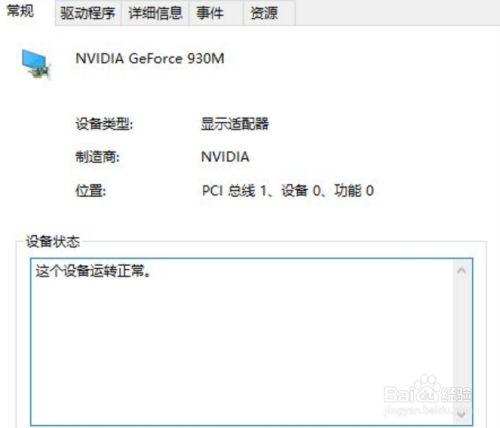
四、检查散热系统
GPU过热是另一个可能导致其无法正常工作的原因。为了确保GPU保持良好的散热状态,我们需要检查散热系统是否正常工作。这包括检查风扇是否运转正常以及散热片是否干净。如果发现任何问题,请及时更换或清洁相关部件。
五、重置BIOS设置
错误的BIOS设置可能会导致GPU无法正常工作。为了解决这个问题,我们可以尝试重置BIOS设置到默认值。请注意,在进行此操作之前,请务必备份所有重要数据。
六、检查硬件兼容性
在某些情况下,GPU可能与其他硬件设备存在兼容性问题。例如,如果您的主板不支持您当前的GPU型号,那么GPU可能无法正常工作。在这种情况下,您可能需要升级主板或更换其他兼容的GPU型号。
七、寻求专业帮助
如果您已经尝试了以上所有方法,但GPU仍然无法正常工作,那么您可能需要寻求专业的技术支持。请联系您的显卡制造商或当地的计算机维修店,以便他们能够为您提供更具体的解决方案。
当我们的GPU停止工作时,不要惊慌失措。通过遵循上述步骤和方法,我们通常可以找到问题的根源并成功解决问题。希望这篇文章能够帮助您在遇到类似问题时迅速恢复GPU的正常工作状态。

